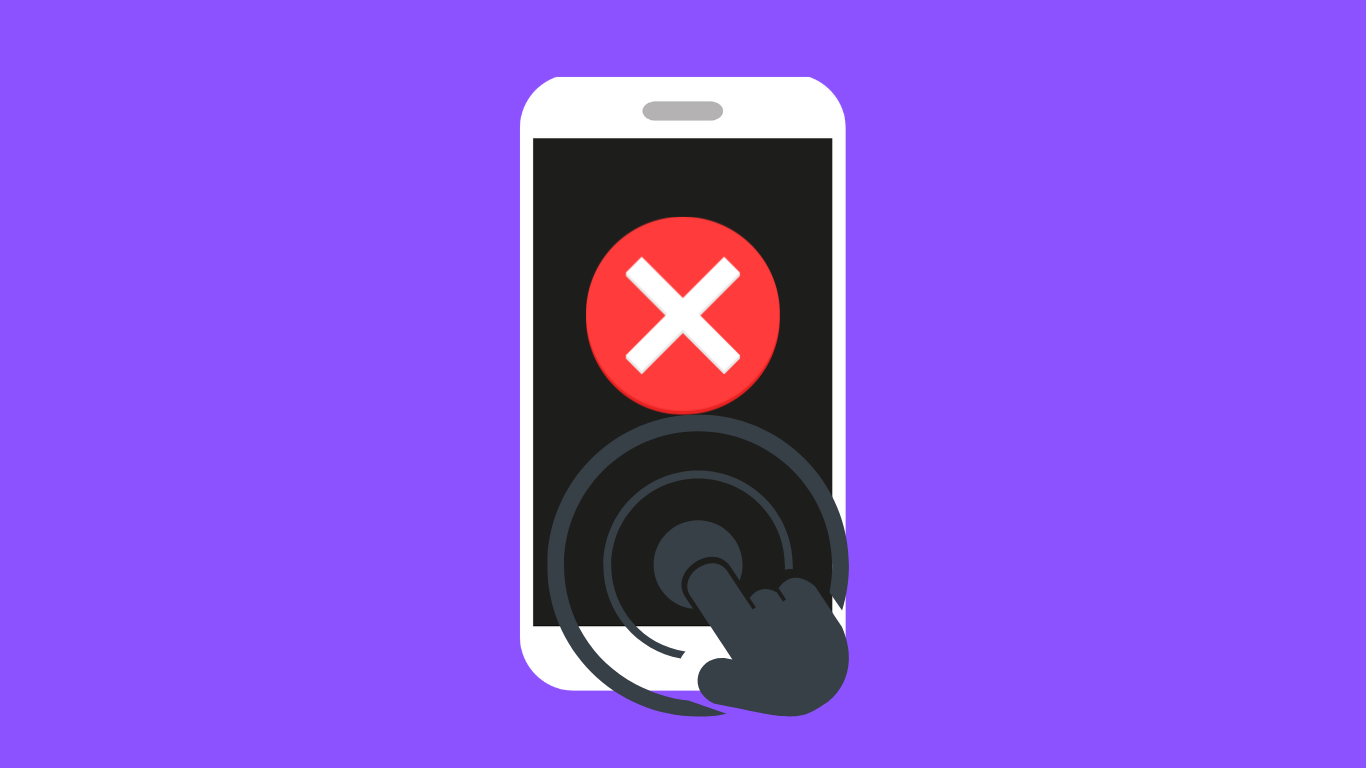تعد توقف شاشة اللمس مشكلة مهمة للعديد من مستخدمي الهاتف. يمكن أن تتداخل واقيات الشاشة مع مستوى حساسية الشاشة. يمكن أن يختلف هذا من حامي شاشة إلى آخر ولكنه أكثر شيوعًا مع هواتف سامسونج. إذا كنت تواجه مشكلة في حساسية الشاشة، فقد يكون ذلك بسبب خلل في البرنامج أو عطل في الأجهزة أو واقي الشاشة.
جدول المحتوى
أسباب توقف شاشة اللمس عن العمل على أندرويد
هناك عدة أسباب محتملة وراء توقف شاشة اللمس عن العمل على جوال أندرويد. تتضمن بعض الأسباب الأكثر شيوعًا ما يلي:
مشاكل في السوفتوير
يمكن أن تتسبب مشكلات البرامج في توقف شاشة اللمس عن العمل. يمكن أن يحدث هذا عند وجود خطأ في نظام التشغيل أو عند تعطل أحد التطبيقات. إذا كانت هذه هي الحالة ، فقد تتوقف شاشة اللمس عن العمل تمامًا أو في تطبيقات معينة فقط.
ضرر مادي ” كسر داخلي أو خارجي “
يعد الضرر المادي سببًا شائعًا آخر لمشاكل شاشة اللمس على أجهزة Android. يمكن أن تؤثر الشاشة المكسورة أو المحطمة على حساسية شاشة اللمس ، مما يجعل استخدامها صعبًا أو مستحيلًا. بالإضافة إلى ذلك ، يمكن أن يؤدي إسقاط جهازك إلى إتلاف المكونات الداخلية التي تتحكم في شاشة اللمس ، مما يؤدي إلى حدوث مشكلات في شاشة اللمس.
مشاكل في عيار القطع الداخلية للجوال
يمكن أن تتسبب مشكلات المعايرة أيضًا في توقف شاشة اللمس عن العمل. تشير المعايرة إلى عملية ضبط شاشة اللمس بجهازك للتأكد من دقتها واستجابتها. إذا لم تتم معايرة جهازك بشكل صحيح ، فقد لا تعمل شاشة اللمس بشكل صحيح.
التعرض للماء
يعد تلف بسبب دخول المياه سببًا شائعًا آخر لمشاكل شاشة اللمس على أجهزة أندرويد. يمكن أن يؤدي التعرض للماء أو السوائل الأخرى إلى إتلاف المكونات الداخلية التي تتحكم في شاشة اللمس ، مما يؤدي إلى حدوث مشكلات في شاشة اللمس.
حلول لإصلاح مشاكل شاشة اللمس على أندروبد
إذا توقفت شاشة اللمس عن العمل على جوالك أندرويد ، فهناك العديد من الحلول التي يمكنك محاولة إصلاحها. فيما يلي بعض الحلول الأكثر فاعلية:
قم بإعادة تشغيل الجوال
يمكن أن تؤدي إعادة تشغيل جهازك غالبًا إلى إصلاح مشكلات شاشة اللمس. لإعادة تشغيل جهازك ، اضغط مع الاستمرار على زر الطاقة حتى تظهر قائمة الطاقة. ثم حدد “إعادة التشغيل” أو “إعادة التشغيل” وانتظر حتى تتم إعادة تشغيل جهازك.
قم بإزالة كفر حماية الشاشة أو جراب الجوال
إذا كنت تستخدم غطاءًا واقيًا أو واقي شاشة على جهازك ، فقد يتداخل ذلك مع حساسية شاشة اللمس. حاول إزالة الغطاء أو الواقي ومعرفة ما إذا كانت شاشة اللمس تعمل بشكل صحيح.
قم بإدخال الجوال في وضع الأمان
إذا تسبب أحد التطبيقات في حدوث مشكلات في شاشة اللمس على جهازك ، فيمكن أن يساعد تشغيل جهازك في الوضع الآمن في تحديد المشكلة. لتشغيل جهازك في الوضع الآمن ، اضغط مع الاستمرار على زر الطاقة حتى تظهر قائمة الطاقة. ثم اضغط مع الاستمرار على زر “إيقاف التشغيل” حتى يظهر خيار “الوضع الآمن”. حدد “الوضع الآمن” وانتظر إعادة تشغيل جهازك.
فورمات الجوال
يمكن أن يؤدي إجراء إعادة تعيين إلى إعدادات المصنع إلى إصلاح مشاكل شاشة اللمس الناتجة عن مشكلات البرامج. ومع ذلك ، يجب أن تدرك أن إجراء إعادة تعيين ثابت سيؤدي إلى محو جميع البيانات الموجودة على جهازك ، لذا تأكد من الاحتفاظ بنسخة احتياطية من أي ملفات مهمة قبل المتابعة. لإجراء إعادة تعيين إلى إعدادات المصنع ، اتبع الخطوات التالية:
- قم بإيقاف تشغيل جهازك.
- اضغط مع الاستمرار على زر الطاقة وزر خفض الصوت في آنٍ واحد حتى تظهر قائمة الاسترداد.
- استخدم أزرار الصوت للانتقال إلى خيار “إعادة ضبط المصنع” وحدده باستخدام زر الطاقة.
- قم بتأكيد رغبتك في إجراء إعادة ضبط المصنع من خلال تحديد “نعم”.
- انتظر حتى يكمل جهازك عملية إعادة ضبط المصنع.
مسح ذاكرة التخزين المؤقت
يمكن أن يؤدي مسح قسم ذاكرة التخزين المؤقت أيضًا إلى إصلاح مشاكل شاشة اللمس الناتجة عن مشكلات البرامج. لمسح قسم ذاكرة التخزين المؤقت ، اتبع الخطوات التالية:
- قم بإيقاف تشغيل جهازك.
- اضغط مع الاستمرار على زر الطاقة وزر رفع الصوت في آنٍ واحد حتى تظهر قائمة الاسترداد.
- استخدم أزرار الصوت للانتقال إلى خيار “Wipe cache partition” وحدده باستخدام زر الطاقة.
- قم بتأكيد رغبتك في مسح قسم ذاكرة التخزين المؤقت عن طريق تحديد “نعم”.
- انتظر حتى يكمل جهازك عملية مسح قسم ذاكرة التخزين المؤقت
قم بتحديث جهازك
يمكن أن يؤدي تحديث جهازك إلى أحدث إصدار من نظام التشغيل أيضًا إلى إصلاح مشاكل شاشة اللمس الناتجة عن مشكلات البرامج. للتحقق من وجود تحديثات ، انتقل إلى إعدادات جهازك ، وحدد “النظام” ، ثم حدد “تحديث البرنامج”. في حالة توفر تحديث ، قم بتنزيله وتثبيته.
إعادة ضبط المصنع
يمكن أن يؤدي إجراء إعادة ضبط المصنع إلى إصلاح مشاكل شاشة اللمس الناتجة عن مشكلات البرامج. ومع ذلك ، يجب أن تدرك أن إجراء إعادة ضبط المصنع سيؤدي إلى مسح جميع البيانات الموجودة على جهازك ، لذا تأكد من الاحتفاظ بنسخة احتياطية من أي ملفات مهمة قبل المتابعة. لإجراء إعادة تعيين إعدادات المصنع ، انتقل إلى إعدادات جهازك ، وحدد “النظام” ، ثم حدد “خيارات إعادة التعيين”. حدد “محو جميع البيانات” وأكد أنك تريد إجراء إعادة ضبط المصنع.
(FAQs)
- لماذا توقفت شاشة اللمس عن العمل على جوال أندرويد؟
- هناك العديد من الأسباب المحتملة لتوقف شاشة اللمس عن العمل ، بما في ذلك مشكلات البرامج والأضرار المادية ومشكلات المعايرة وتلف المياه.
- كيف يمكنني إصلاح مشاكل توقف شاشة اللمس؟
- يمكنك محاولة إعادة تشغيل جهازك ، أو إزالة أي أغطية واقية أو واقيات شاشة ، أو شحن جهازك ، أو تشغيل جهازك في الوضع الآمن ، أو إجراء إعادة تعيين ثابت ، أو مسح قسم ذاكرة التخزين المؤقت ، أو تحديث جهازك ، أو إجراء إعادة ضبط المصنع ، أو البحث عن مساعدة احترافية.
- هل سيؤدي إجراء إعادة الضبط إلى إعدادات المصنع أو إعادة ضبط المصنع إلى محو جميع البيانات الموجودة على جهازي؟
- نعم ، سيؤدي إجراء إعادة الضبط إلى إعدادات المصنع أو إعادة ضبط المصنع إلى محو جميع البيانات الموجودة على جهازك ، لذا تأكد من الاحتفاظ بنسخة احتياطية من أي ملفات مهمة قبل المتابعة.
- هل يمكن أن يتسبب تلف المياه في حدوث مشاكل في شاشة اللمس على جوال أندرويد؟
- نعم ، يمكن أن يؤدي التعرض للماء أو السوائل الأخرى إلى إتلاف المكونات الداخلية التي تتحكم في شاشة اللمس ، مما يؤدي إلى حدوث مشكلات في شاشة اللمس.
- ماذا علي أن أفعل إذا لم يعمل أي من الحلول؟
- إذا لم ينجح أي من الحلول ، فقد يكون الوقت قد حان لطلب المساعدة المهنية. اصطحب جهازك إلى مراكز التصليح الموثوقة أو اتصل بالشركة المصنعة للحصول على المساعدة.